Acer VERITON S265, VERITON M220, VERITON L480, VERITON M420, VERITON 1000 Manual [pt]
...AcerSystem
Manual do Utilizador
VT001
Copyright © 2009
Todos os direitos reservados.
AcerSystem Manual do utilizador
Edição Original: 04/2009
Computador desktop da AcerSystem
Número de modelo: ____________________________
Número de série: _______________________________
Data da compra: ________________________________
Local de aquisição: ______________________________
Visite a pagina Web http://registration.acer.com e descubra os benefícios de ser um cliente Acer.
i
Informações relativas à sua segurança e conforto
Instruções de segurança
Leia este manual com atenção. Guarde este documento para futuras consultas. Siga todas as advertências e instruções marcadas no produto.
Desligar o produto antes de limpar
Desligue este produto da tomada de parede antes de limpá-lo. Não use produtos de limpeza líquidos nem aerossóis. Para limpeza, utilize um tecido humedecido com água.
Avisos
•Não use este produto próximo de água.
•Não coloque este produto numa mesa, carrinho ou estante instável. Este produto pode cair e sofrer sérios danos.
•As ranhuras e aberturas existem para ventilação; para garantir uma operação fiável do produto e para protegê-lo contra superaquecimento estas aberturas não devem ser bloqueadas nem cobertas. As aberturas não devem nunca ser bloqueadas colocando este produto sobre uma cama, sofá, tapete ou outra superfície similar. Este produto não deve nunca ser colocado próximo ou sobre um aquecedor ou registro de aquecimento, ou integrado numa instalação sem ventilação adequada.
•Nunca introduza objectos de nenhum tipo nas ranhuras deste produto, pois podem tocar pontos de tensão perigosa ou colocar as peças em curto-circuito, o que pode provocar um incêndio ou choque eléctrico. Nunca entorne líquidos de nenhum tipo no produto.
•Para evitar danos nos componentes internos e fugas na bateria, não coloque o aparelho numa superfície oscilatória.
Utilizar energia eléctrica
•Este produto deve ser alimentado com o tipo de alimentação eléctrica descriminado na etiqueta de marcação. Se não tiver certeza do tipo de alimentação disponível, consulte o revendedor ou a companhia de energia eléctrica local.
•Não permita que nada se apoie no cabo de alimentação. Não coloque este produto onde outras pessoas possam calcar o cabo.

ii
•Ao usar uma extensão eléctrica com este produto, certifique-se de que a amperagem total dos equipamentos ligados não excede a tensão nominal da extensão. Certifique-se também de que a tensão total de todos os produtos ligados à tomada da parede não excede a tensão do fusível.
•Não ligue demasiados dispositivos a uma só tomada eléctrica, extensão eléctrica ou tomada eléctrica múltipla, pois poderá provocar uma sobrecarga. A carga total do sistema não deve ultrapassar 80% da taxa do circuito de derivação. Ao utilizar uma extensão eléctrica, a carga não deve ultrapassar 80% da potência de entrada da extensão.
•O adaptador de CA deste aparelho está equipado com uma ficha tripolar com condutor de terra. A ficha encaixa apenas em tomadas de electricidade ligadas à terra. Certifique-se de que a tomada de electricidade está ligada à terra de forma adequada antes de inserir a ficha do adaptador de CA. Não insira a ficha numa tomada de electricidade não ligada à terra. Consulte o seu electricista para obter informações mais detalhadas.
Atenção! O pino de ligação à terra é uma característica de segurança. Utilizar uma tomada eléctrica que não tenha uma ligação de terra adequada poderá resultar em choque eléctrico e/ou ferimentos pessoais.
Nota: O pino de ligação à massa proporciona também boa protecção em relação a ruídos inesperados provocados por dispositivos eléctricos próximos que possam interferir com o desempenho deste aparelho.
•Use apenas o tipo adequado de cabo de fonte de alimentação (fornecido na caixa de acessórios) para esta unidade. Deve ser do tipo destacável: Relação UL/certificação CSA, aprovada por VDE ou equivalente. Comprimento máximo de 4,6 metros
(15 pés).
Assistência ao produto:
Não tente reparar este produto por si próprio, pois a abertura ou a remoção das tampas podem expô-lo a pontos de tensão perigosa ou outros riscos. Todos os serviços de assistência devem ser prestados por pessoal técnico qualificado.
Desligue este produto da tomada eléctrica e entregue-o a pessoal de assistência qualificado, nas seguintes condições:
•Quando a ficha ou o cabo de alimentação estiver danificado ou descarnado.
•Se algum líquido entrar no produto.
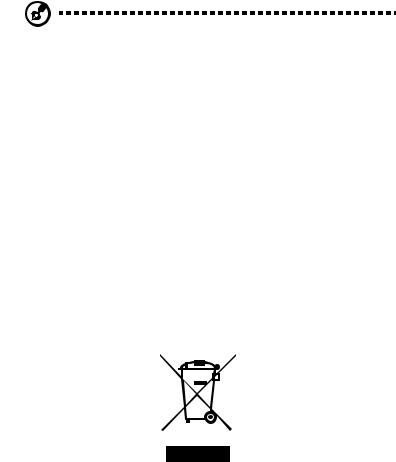
iii
•Se o produto for exposto à chuva ou água.
•Se o produto cair ou o seu exterior tiver sido danificado.
•Se o produto demonstrar uma perda de desempenho, indicando a necessidade de reparo.
•Se o produto não funcionar normalmente quando as instruções de utilização forem seguidas.
Nota: Ajuste apenas os controlos que estão descritos nas instruções de utilização, uma vez que o ajuste incorrecto de outros controlos pode provocar danos que exijam trabalho especializado por parte de um técnico qualificado para restaurar a condição normal do produto.
CUIDADO: Perigo de explosão se as pilhas não forem substituída correctamente. Substitua apenas pelo mesmo tipo ou outro equivalente recomendado pelo
fabricante. Elimine as pilhas usadas de acordo com as instruções do fabricante. Segurança da linha telefónica
•Desligue sempre todas as linhas telefónicas da tomada da parede antes de reparar ou desmontar este equipamento.
•Evite usar um telefone (que não seja do tipo sem fios) durante uma tempestade. Pode haver o risco de uma descarga eléctrica proveniente de um raio.
Instruções de eliminação
Não deite ao lixo este dispositivo electrónico quando pretender desfazer-se dele. Para minimizar poluição e garantir uma protecção máxima do meio ambiente global, recicle, por favor. Para mais informações relativas às regulamentações de resíduos de equipamento eléctrico e electrónico (WEEE) visite http://www.acer-group.com/public/Sustainability/sustainability01.htm. http://www.acer-group.com/public/Sustainability/sustainability04.htm.
Aconselhamento relativo a mercúrio
Para projectores ou produtos electrónicos que possuam um monitor ou ecrã LCD/CRT: A(s) lâmpada(s) incluída neste produto contém mercúrio e deve ser reciclada ou destruída de acordo com as leis locais, estaduais ou federais. Para mais informações contacte a Aliança das Indústrias Electrónicas em
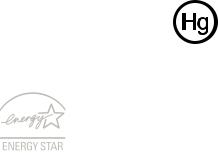
iv
www.eiae.org. Para obter mais informações acerca de eliminação de lâmpadas, consulte www.lamprecycle.org.
ENERGY STAR
Os produtos Acer com ENERGY STAR poupam-lhe dinheiro ao reduzir o custo de energia e protegendo o ambiente sem sacrificar funcionalidades ou desempenho. A Acer orgulha-se de oferecer aos nossos clients produtos com a marca ENERGY STAR.
O que é a ENERGY STAR?
Produtos com ENERGY STAR utilizam menos energia e evitam emissões de gases com efeito estufa ao cumprir rigorosas orientações de eficiência energética definidas pela Agência de Protecção Ambiental dos E.U.A. A Acer dedica-se a oferecer produtos e services pelo mundo inteiro que ajudem os clientes a poupar dinheiro, energia, e a melhorar a qualidade do nosso ambiente. Quanto mais energia pudermos poupar com mais eficiência energética, mais conseguiremos reduzir a emissão de gases com efeito estufa e o risco de alterações climáticas. Para mais informações consulte http://www.energystar.gov ou http://www.energystar.gov/powermanagement.
Produtos Acer com ENERGY STAR:
•Produzem menos calor e reduzem cargas de arrefecimento e climas quentes.
•Passam automaticamente para os modos “suspensão de ecrã” e “suspensão do computador” após 10 e 30 minuots de inactividade, respectivamente.
•Desperte o computador do modo suspensão premindo o teclado ou mexendo no rato.
•Os computadores pouparão mais de 80% da energia no modo “suspensão”.
A ENERGY STAR e a marca ENERGY STAR são marcas registadas dos E.U.A.
Sugestões e informações para uma utilização confortável
Após uso prolongado, os utilizadores de computadores podem queixar-se de fadiga ocular e dores de cabeça. Os utilizadores podem também sofrer lesões corporais como consequência da passagem de muitas horas seguidas em frente do computador. Longos períodos de trabalho, má postura, maus hábitos de trabalho, stress, condições inadequadas do local de trabalho, saúde pessoal e outros factores aumentam o risco de lesões corporais.
v
A utilização incorrecta do computador poderá ter como consequência a síndrome do canal cárpico, tendinite, tenossinovite ou outras perturbações músculo-esqueléticas. Os sintomas que se seguem poderão aparecer nas mãos, pulsos, braços, ombros, pescoço ou costas:
•entorpecimento ou sensação de queimadura ou formigueiro
•dor contínua, sensibilidade ou fragilidade
•dor aguda, tumefacção ou latejamento
•rigidez ou tensão
•sensação localizada de frio ou fraqueza
Se possui estes sintomas, ou qualquer outra sensação recorrente ou persistente de desconforto e/ou dor relacionada com a utilização do computador, consulte imediatamente um médico e informe o departamento de saúde e segurança da sua empresa.
A secção que se segue apresenta sugestões para uma utilização mais confortável do computador.
Encontrar a sua zona de conforto
Encontre a sua zona de conforto ajustando o ângulo de visão do monitor, utilizando um descanso para os pés ou elevando a altura do seu assento para obter o máximo conforto. Cumpra as seguintes sugestões:
•não permaneça numa mesma posição por um período de tempo demasiado longo
•evite curvar-se para a frente e/ou inclinar-se para trás
•levante-se regularmente e ande para eliminar a tensão dos músculos das pernas
•faça pequenas pausas para relaxar o pescoço e os ombros
•evite fazer tensão nos músculos ou encolher os ombros
•posicione o monitor, o teclado e o rato de modo adequado e a uma distância confortável
•se olha para o monitor mais do que para documentos físicos, coloque o monitor no centro da sua mesa para minimizar o esforço no pescoço
Cuidados a ter com a sua visão
A visualização prolongada, o uso de óculos ou lentes de contacto não adequados, o brilho intenso, a luz em demasia, os ecrãs mal iluminados, as letras demasiado pequenas e os monitores de baixo contraste podem provocar tensão ocular. As secções que se seguem fornecem sugestões sobre como reduzir a tensão ocular.
Olhos
•Descanse os seus olhos com frequência.
•Faça intervalos regulares para descansar a visão afastando o olhar do monitor e focando num ponto distante.
•Pisque os olhos com frequência para evitar que sequem.

vi
Ecrã
•Mantenha o ecrã sempre limpo.
•Mantenha a sua cabeça a um nível mais alto do que a extremidade superior do ecrã, de modo a que os seus olhos apontem ligeiramente para baixo ao olhar para o meio do ecrã.
•Ajuste o nível de brilho e/ou contraste para um nível confortável de modo a melhorar a capacidade de leitura de texto e a claridade dos gráficos.
•Elimine o brilho excessivo e os reflexos:
•colocando o ecrã de modo a que a parte lateral fique virada para a janela ou para a fonte de luz
•minimizando a luz ambiente através de cortinas, persianas ou venezianas
•utilizando uma luz de secretária
•mudando o ângulo de visão do ecrã
•utilizando um filtro de redução de brilho
•utilizando uma pala no ecrã, como um pedaço de cartão posicionado na extremidade superior dianteira do monitor
•Evite colocar o monitor num ângulo incómodo de visão.
•Evite olhar por longos períodos de tempo para fontes fortes de luz, tais como janelas abertas.
Desenvolver bons hábitos de trabalho
Habitue-se a cumprir os seguintes procedimentos para tornar a utilização do computador mais relaxante e produtiva:
•Faça pequenos intervalos regulares.
•Execute alguns exercícios de alongamento.
•Respire ar fresco sempre que possível.
•Faça exercício regular e cuide da sua saúde física.
Atenção! Não é recomendável a utilização do computador no sofá ou na cama. Se for inevitável, trabalhe apenas durante pequenos períodos, faça intervalos regulares e execute alguns exercícios de alongamento.
Informações relativas à sua |
|
segurança e conforto |
i |
Instruções de segurança |
i |
Instruções de eliminação |
iii |
ENERGY STAR |
iv |
Sugestões e informações para uma |
|
utilização confortável |
iv |
1 Visita ao sistema |
1 |
Painel frontal |
2 |
Painel traseiro |
2 |
Unidade óptica |
4 |
Cuidados a ter com CDs e DVDs |
4 |
2 Para instalar o computador |
5 |
Para organizar uma área de |
|
trabalho confortável |
6 |
Para posicionar o monitor |
6 |
Para posicionar o teclado |
6 |
Para posicionar o rato |
7 |
Para ligar os periféricos |
7 |
Ligacao do rato e do teclado |
7 |
Interface USB |
7 |
Interface PS/2 |
7 |
Ligacao do monitor |
7 |
Cabo de alimentação |
8 |
Para ligar o computador |
8 |
Para desligar o computador |
8 |
3 Para actualizar o seu computador |
9 |
Precauções de instalação |
10 |
Precauções contra descargas electrostáticas |
10 |
Instruções de pré-instalação |
10 |
Instruções de pós-instalação |
11 |
Abrir o computador |
12 |
Conteúdo
Para retirar a cobertura do computador |
12 |
Para repor a cobertura do computador |
12 |
Actualizar o computador |
13 |
Para retirar uma DIMM |
13 |
Para instalar uma DIMM |
13 |
Para reconfigurar o computador |
14 |
Para substituir o disco rígido |
14 |
Instalar uma placa de expansão |
15 |
4 Perguntas mais frequentes |
17 |
Perguntas mais frequentes |
18 |
Apêndice A: |
|
Avisos de segurança e regulamentações |
21 |
Avisos de segurança e regulamentações |
22 |
Declaração FCC |
22 |
Declaração de adequação de laser |
23 |
Aviso regulamentar sobre dispositivo de rádio |
24 |
Geral |
24 |
Federal Communications Commission |
25 |
Observação: Todas as imagens apresentadas servem apenas de referência. A apresentação real do produto pode variar.
1 Visita ao sistema
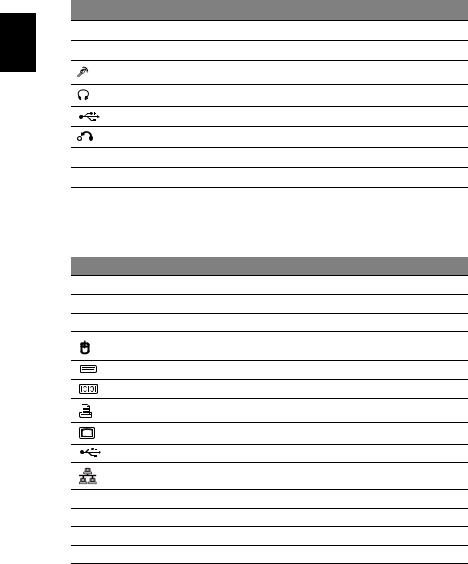
Prtuêso ug
2 1 Visita ao sistema
Painel frontal
O painel frontal do computador consiste do seguinte:
Ícone Componente
Compartimentos para unidades de 5,25 polegadas
Unidade de disquetes de 3,5 polegadas (para modelos seleccionados)
Entrada para microfone (frente)
Porta de saída do altifalante/saída de linha
Portas USB
Botão OBR (botão de recuperação) (para modelos seleccionados)
indicadores
Ranhura de recuperação com um botão
Painel traseiro
O painel traseiro do computador consiste do seguinte: Ícone Componente
Alimentação de corrente
Tomada do cabo de alimentação
Selector de voltagem
Porta para rato PS/2
Porta para teclado PS/2
Porta de série
Porta paralela/impressora
Porta para monitores CRT/LCD
Portas USB
Porta de rede
Audio
Ranhuras de expansão
Trava do chassi
Porta DVI (para modelos seleccionados)
